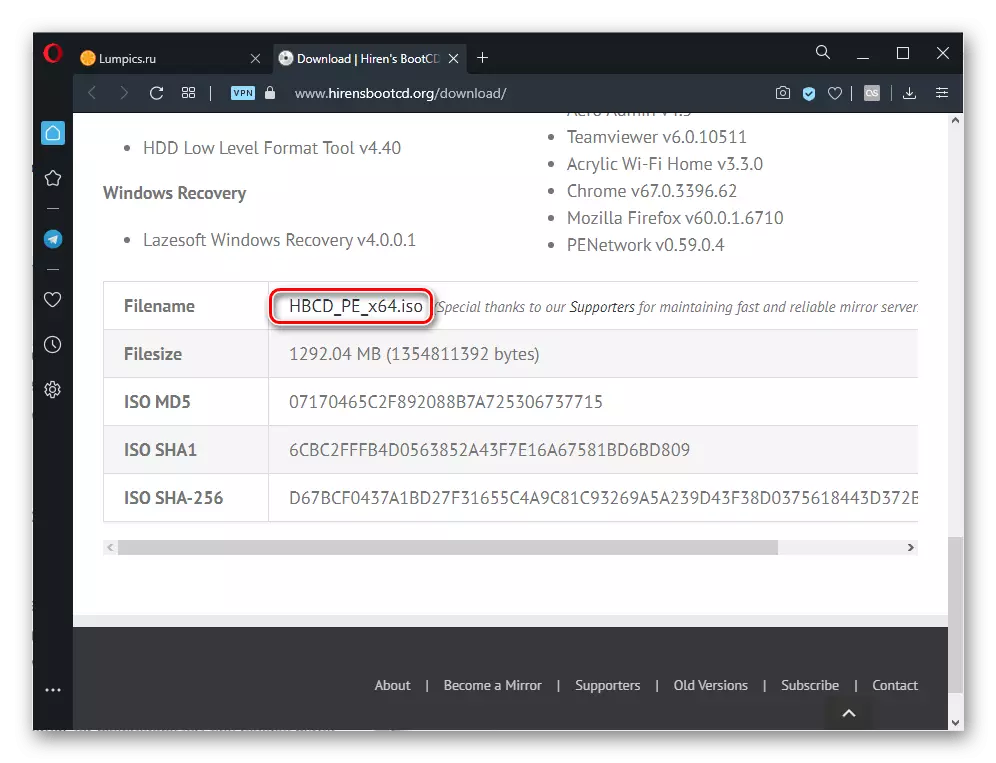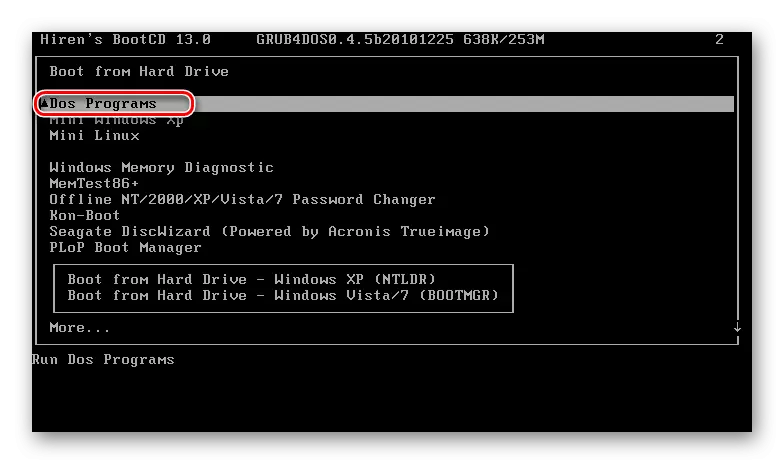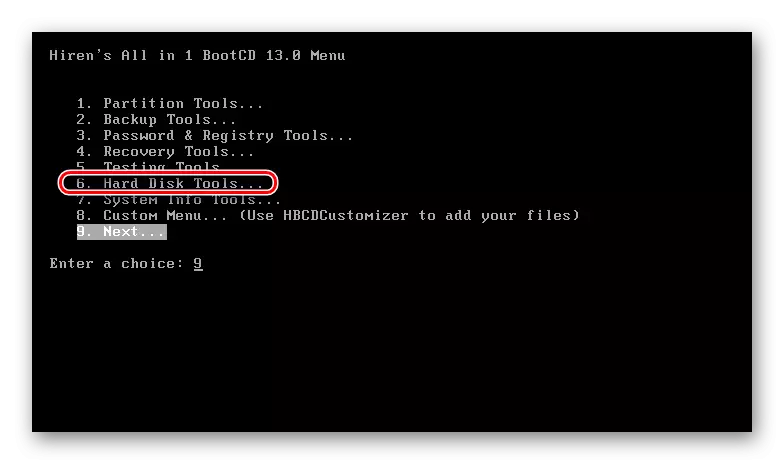ਓਪਰੇਟਿੰਗ ਸਿਸਟਮ ਕੰਪਿ computers ਟਰਾਂ ਅਤੇ ਲੈਪਟਾਪਾਂ 'ਤੇ ਪੈਦਾ ਹੋਣ ਵਾਲੀ ਗਲਤੀ ਨਹੀਂ ਮਿਲੀ ਹੈ ਇਸ ਤੱਥ ਦੇ ਕਾਰਨ ਅਸਮਰਥਤਾ ਨੂੰ ਦਰਸਾਉਂਦੀ ਹੈ ਕਿ ਪੀਸੀ ਓਪਰੇਟਿੰਗ ਸਿਸਟਮ ਨੂੰ "ਨਹੀਂ" ਨਹੀਂ "ਨਹੀਂ" ਹੈ. ਇਸ ਸਮੱਸਿਆ ਦੇ ਸਰੋਤ ਵੱਖਰੇ ਹਨ, ਅਤੇ ਉਨ੍ਹਾਂ ਸਾਰਿਆਂ ਨੂੰ ਕੋਈ ਗੰਭੀਰ ਸਮੱਸਿਆ ਦੀ ਮੌਜੂਦਗੀ ਦਾ ਮਤਲਬ ਨਹੀਂ ਹੈ. ਇਸ ਲਈ, ਅਸੀਂ ਸੰਭਾਵਤ ਵਿਕਲਪਾਂ ਦੇ ਅਨੁਸਾਰ ਜਾਰੀ ਰੱਖਾਂਗੇ, ਤਾਂ ਅਸੀਂ ਤੁਹਾਨੂੰ ਸਲਾਹ ਦਿੰਦੇ ਹਾਂ, ਅਤੇ ਅਸੀਂ ਤੁਹਾਨੂੰ ਸਲਾਹ ਦਿੰਦੇ ਹਾਂ, ਜੜ੍ਹਾਂ ਦੇ ਕਾਰਨਾਂ ਦੀ ਅਣਹੋਂਦ ਵਿੱਚ, ਫੈਸਲੇ ਨੂੰ ਨਿਰੰਤਰਤਾ ਨਾਲ ਭਾਲੋ.
ਵਿਕਲਪ 1: ਡਾਉਨਲੋਡ ਦੀ ਤਰਜੀਹ ਨੂੰ ਬਦਲਣਾ
ਅਕਸਰ, ਕੰਪਿ computer ਟਰ ਬੂਟ ਜੰਤਰਾਂ ਵਿੱਚ BIOS ਵਿੱਚ ਤਰਜੀਹ ਬਦਲੇ ਜਾਣ ਤੋਂ ਇਨਕਾਰ ਕਰਦਾ ਹੈ. ਦੂਜੇ ਸ਼ਬਦਾਂ ਵਿਚ, ਪੀਸੀ ਨੂੰ ਸਮਝ ਨਹੀਂ ਆਉਂਦਾ ਕਿ ਉਸਨੂੰ ਓਪਰੇਟਿੰਗ ਸਿਸਟਮ ਨੂੰ ਚਲਾਉਣ ਦੀ ਕਿਉਂ ਲੋੜ ਹੈ, ਅਤੇ ਜੇ ਹਾਰਡ ਡਿਸਕ ਜਾਂ ਐਸਐਸਡੀ ਬੂਟ ਦੀ ਸਥਿਤੀ ਨੂੰ ਭੜਕਾਉਣ ਦੀ ਜ਼ਰੂਰਤ ਹੋਏਗੀ. ਆਮ ਤੌਰ 'ਤੇ ਇਹ ਲੋਡ ਕਰਨ ਤੋਂ ਬਾਅਦ ਹੁੰਦਾ ਹੈ, ਉਦਾਹਰਣ ਵਜੋਂ, ਇੱਕ ਫਲੈਸ਼ ਡਰਾਈਵ ਜਾਂ ਬਾਹਰੀ ਹਾਰਡ ਡਿਸਕ ਤੋਂ, ਅਤੇ ਕਈ ਵਾਰ ਕਿਸੇ ਕਾਰਨ ਕਰਕੇ ਨਿਰਧਾਰਤ ਵਿਅਕਤੀ ਨੂੰ ਬਿਨਾਂ ਕਿਸੇ ਦਖਲਅੰਦਾਜ਼ੀ ਤੋਂ ਬਿਨਾਂ ਰੀਸੈਟ ਕੀਤਾ ਜਾਂਦਾ ਹੈ.
ਕੁਝ ਹਾਲਤਾਂ ਵਿੱਚ, ਇਸਦੇ ਉਲਟ, ਇੱਕ ਖਾਸ USB ਡਰਾਈਵ ਨੂੰ ਜੋੜਨ ਤੋਂ ਬਾਅਦ, ਕੰਪਿ computer ਟਰ ਇਸ ਤੋਂ ਬੂਟ ਕਰਨ ਦੀ ਕੋਸ਼ਿਸ਼ ਕਰਨਾ ਸ਼ੁਰੂ ਹੋ ਸਕਦਾ ਹੈ, ਅਤੇ ਉਸ ਡਿਸਕ ਤੋਂ ਨਹੀਂ, ਅਤੇ ਜੇ ਬਾਹਰੀ ਜੰਤਰ ਤੇ ਕੋਈ ਸਿਸਟਮ ਨਹੀਂ ਹੈ, ਉਪਭੋਗਤਾ, ਓਪਰੇਟਿੰਗ ਸਿਸਟਮ ਨਹੀਂ ਮਿਲਿਆ ਗਲਤੀ ਦਿਖਾਈ ਦੇਵੇਗੀ. ਫਿਰ ਇਹ ਸਿਰਫ ਇੱਕ ਲੈਪਟਾਪ ਜਾਂ ਪੀਸੀ ਤੋਂ ਡਿਵਾਈਸ ਨੂੰ ਡਿਸਕਨੈਕਟ ਕਰਨ ਲਈ ਕਾਫ਼ੀ ਹੈ, ਇਸਦੀ ਆਮ ਸ਼ੁਰੂਆਤ ਦੀ ਉਡੀਕ ਕਰੋ, ਅਤੇ ਬਾਹਰੀ ਉਪਕਰਣ ਨੂੰ ਦੁਬਾਰਾ ਜੋੜੋ.
- ਅਨੁਸਾਰੀ ਕੁੰਜੀ ਜਾਂ ਸੰਜੋਗ ਦੀ ਵਰਤੋਂ ਕਰਦਿਆਂ BIOS ਤੇ ਜਾਓ. ਵੱਖੋ ਵੱਖਰੇ ਮਦਰਬੋਰਡ ਇਸ ਵੱਖ ਵੱਖ ਕੁੰਜੀਆਂ ਲਈ ਜ਼ਿੰਮੇਵਾਰ ਹਨ, ਅਤੇ ਤੁਸੀਂ ਇਸ ਨੂੰ ਕਿਵੇਂ ਲੌਗ ਇਨ ਕਰਨਾ ਸਿੱਖ ਸਕਦੇ ਹੋ, ਤਾਂ ਤੁਸੀਂ ਜਾਂ ਤਾਂ ਹੇਠਾਂ ਦਿੱਤੇ ਲੇਖਾਂ ਦੇ ਨਾਲ ਸਕ੍ਰੀਨ ਤੇ ਇਸ ਜਾਣਕਾਰੀ ਨੂੰ ਲੱਭ ਸਕਦੇ ਹੋ.
- ਕੀਬੋਰਡ ਤੇ ਨਿਸ਼ਾਨੇਬਾਜ਼ ਦੀ ਵਰਤੋਂ ਕਰਦਿਆਂ, "ਬੂਟ" ਟੈਬ ਤੇ ਜਾਓ ਅਤੇ "ਪਹਿਲੇ ਬੂਟ ਜੰਤਰ" / "ਪ੍ਰਾਇਮਰੀ ਬੂਟ ਜੰਤਰ" / "ਪ੍ਰਾਇਮਰੀ ਬੂਟ ਜੰਤਰ" / "ਪ੍ਰਾਇਮਰੀ ਬੂਟ ਕ੍ਰਮ" / "ਪ੍ਰਾਇਮਰੀ ਬੂਟ ਜੰਤਰ" / "ਬਦਲੋ.
- ਮੁੱਲ ਨੂੰ ਬਦਲਣ ਲਈ ਐਂਟਰ ਦਬਾਓ, ਅਤੇ ਹਾਰਡ ਡਰਾਈਵ ਦੇ ਮੁੱਖ ਨੂੰ ਸਥਾਪਤ ਕਰਨ ਲਈ. ਇਹ ਆਮ ਤੌਰ 'ਤੇ ਉਸੇ ਤਰ੍ਹਾਂ ਕੀਤਾ ਜਾ ਸਕਦਾ ਹੈ, ਤੀਰ ਅਤੇ ਐਂਟਰ ਬਟਨ, ਪਰ ਕੁਝ BIOS ਵਿੱਚ ਤੁਹਾਨੂੰ ਸਤਰ ਨੂੰ ਉੱਪਰ ਵੱਲ ਵਧਾਉਣ ਦੀ ਜ਼ਰੂਰਤ ਹੋਏਗੀ, ਇਸ ਨੂੰ ਉਭਾਰਦੇ ਅਤੇ ਕੀ-ਬੋਰਡ ਉੱਤੇ ਦਬਾਓ. BIOS ਮਾਡਲ ਦੇ ਅਧਾਰ ਤੇ, ਇੱਕ rigid ਡਿਸਕ ਜਾਂ ਐਸਐਸਡੀ ਨੂੰ "ਹਾਰਡ ਡਰਾਈਵ" ਜਾਂ "ਵਿੰਡੋਜ਼ ਬੂਟ ਮੈਨੇਜਰ" ਨਾਲ ਵੀ ਕਿਹਾ ਜਾ ਸਕਦਾ ਹੈ, ਅਤੇ ਉਪਕਰਣ ਦਾ ਨਾਮ ਹੋ ਸਕਦਾ ਹੈ. ਅਜਿਹੀ ਸਥਿਤੀ ਵਿੱਚ, ਜੇ ਤੁਸੀਂ ਕੁਝ ਚੀਜ਼ਾਂ ਵੇਖਦੇ ਹੋ, ਤਾਂ ਤੁਹਾਨੂੰ ਸਿਰਲੇਖ ਵਿੱਚ "ਸਟਾ" ਦੀ ਮੌਜੂਦਗੀ 'ਤੇ ਧਿਆਨ ਕੇਂਦਰਤ ਕਰਨਾ ਚਾਹੀਦਾ ਹੈ, ਜਿਸਦਾ ਅਰਥ ਹੈ ਕਿ ਪਰਦਾ ਜੁੜਿਆ ਹੋਇਆ ਹੈ, ਜਾਂ "ਐਚਡੀਡੀ", ਐਸ ਐਸ ਡੀ, ਜੰਤਰ ਕਿਸਮ ਦਾ ਸੰਕੇਤ.
- ਅੰਤ ਵਿੱਚ, ਤਬਦੀਲੀਆਂ ਲਾਗੂ ਕਰਨ ਜਾਂ "ਐਗਜਿਟ" ਟੈਬ ਤੇ ਜਾਓ ਅਤੇ "ਤਬਦੀਲੀਆਂ ਸੰਭਾਲੋ" ਜਾਂ ਮੁੱਲ ਨੂੰ ਨੇੜੇ ਦੇ ਰੂਪ ਵਿੱਚ ਚੁਣੋ ਅਤੇ ਇਸ ਤੋਂ ਬਾਅਦ ਦੇ ਆਉਟਪੁੱਟ ਨਾਲ ਸੈਟਿੰਗ ਨੂੰ ਚੁਣੋ.
ਹੋਰ ਪੜ੍ਹੋ:
ਕੰਪਿ on ਟਰ ਤੇ BIOS ਤੇ ਕਿਵੇਂ ਪਹੁੰਚਣਾ ਹੈ
ਐਚਪੀ / ਲੈਨੋਵੋ / ਏਸਰ / ਸੈਮਸੰਗ / ਏਸਰ / ਸੈਮਸੰਗ / ਏਸਰ / ਸੋਸ / ਸੋਨੀ ਵੋ ਲੈਪਟਾਪ 'ਤੇ BIOS ਕਿਵੇਂ ਜਾਣਾ ਹੈ
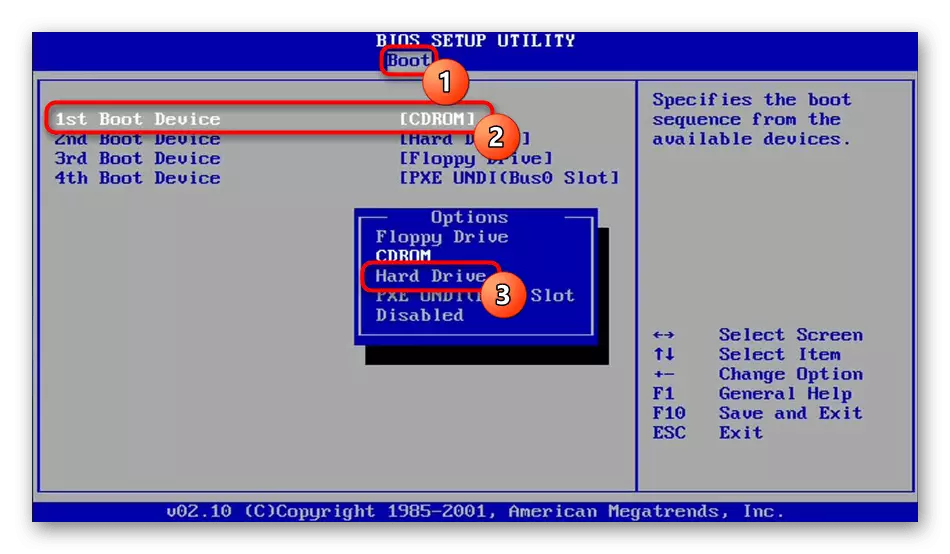
ਜੇ ਕੋਈ ਵੀ ਸ਼ਬਦ ਨਹੀਂ ਹੈ, ਤਾਂ ਬਾਹਰ ਕੱ method ੰਗ ਨਾਲ ਅੱਗੇ ਵਧੋ: ਉਦਾਹਰਣ ਵਜੋਂ, ਹੋਰ ਆਈਟਮਾਂ ਦੇ ਵੱਖਰੇ ਨਾਮ ਹੋਣੇ ਚਾਹੀਦੇ ਹਨ ਅਤੇ "ਡੀਵੀਡੀ-ਆਰਡਬਲਯੂ" ਜਿਵੇਂ ਕਿ ਹਾਰਡ ਡਿਸਕ ਤੇ ਲਾਗੂ ਨਹੀਂ ਹੁੰਦਾ. ਇਸ ਤੋਂ ਇਲਾਵਾ, ਡਿਸਕ (ਤੋਸ਼ੀਬਾਜ਼, ਸੈਮਸੰਗ, ਵਲ, ਆਦਿ) ਨੂੰ ਜਾਣਨ ਨਾਲ, ਚੁਣਨ ਲਈ ਜ਼ਰੂਰੀ ਕਤਾਰ ਨਿਰਧਾਰਤ ਕਰਨਾ ਮੁਸ਼ਕਲ ਨਹੀਂ ਹੋਵੇਗਾ.

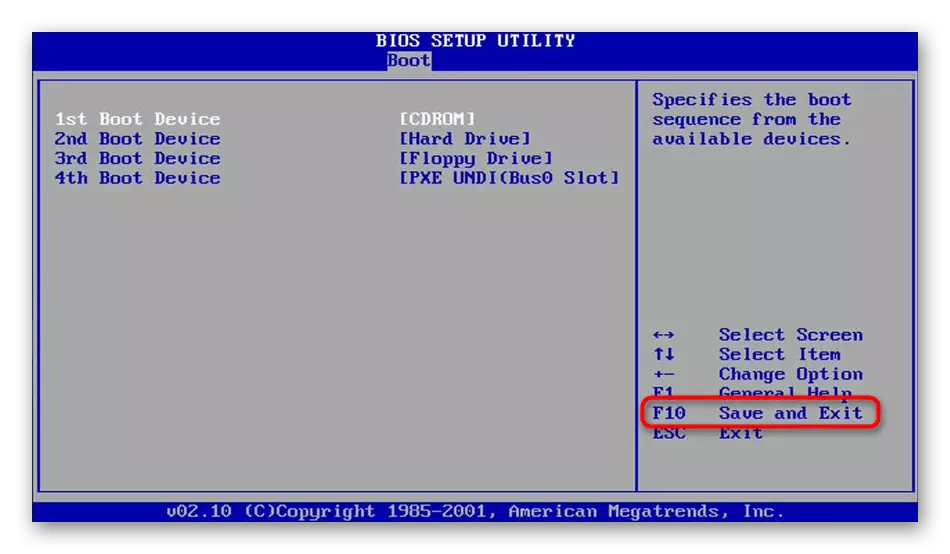
ਜੇ ਬਾਇਓਸ ਹਾਰਡ ਡਿਸਕ ਦੇ "ਨਹੀਂ ਵੇਖਾਂ, ਤਾਂ ਇਸ ਲੇਖ ਦੇ ਸੰਸਕਰਣ 5 ਤੇ ਜਾਓ.
ਵਿਕਲਪ 2: BIOS ਸੈਟਿੰਗਾਂ ਦੀ ਜਾਂਚ ਕਰੋ
ਕਈ ਵਾਰ ਓਐਸ ਦੀ ਸਧਾਰਣ ਸ਼ੁਰੂਆਤ ਕਿਸੇ ਗੈਰ-ਸੰਜੋਗ ਤਰਜੀਹਾਂ, ਅਤੇ ਹੋਰ ਬਾਇਓਸ ਮਾਪਦੰਡਾਂ ਵਿੱਚ ਨਿਰਧਾਰਤ ਕੀਤੀ ਗਈ ਹੈ ਜਾਂ ਇਸ ਫਰਮਵੇਅਰ ਦੀਆਂ ਸੈਟਿੰਗਾਂ ਨੂੰ ਰੀਸੈਟ ਕਰਨ ਜਾਂ ਰੀਸੈਟ ਕਰਨ ਦੇ ਨਤੀਜੇ ਵਜੋਂ. ਇਸ ਲਈ, ਤੁਹਾਨੂੰ ਟੈਬ "ਬੂਟ" ਜਾਂ "ਸਟਾਰਟਅਪ" ਵਿੱਚ ਦਾਖਲ ਕਰਕੇ ਹੇਠ ਲਿਖੀਆਂ ਚੀਜ਼ਾਂ ਦੀ ਜਾਂਚ ਕਰਨ ਦੀ ਜ਼ਰੂਰਤ ਹੈ:
- "CSm" / "ਲਾਂਚ ਸੀਐਸਐਮ" "ਅਯੋਗ" / "ਕਦੇ" ਮੁੱਲ ਵਿੱਚ ਹੋਣਾ ਚਾਹੀਦਾ ਹੈ. ਹਾਲਾਂਕਿ, ਜੇ ਤੁਸੀਂ ਖੁਦ ਓਪਰੇਟਿੰਗ ਸਿਸਟਮ ਸਥਾਪਤ ਕੀਤੇ, ਤਾਂ ਇਹ ਫੈਕਟਰੀ ਨਹੀਂ ਹੈ, ਇਸ ਦੇ ਉਲਟ, ਇਹ ਤੱਥ, ਮੁੱਲ ਹੈ, "/" ਹਮੇਸ਼ਾਂ "ਸਥਿਤੀ ਵਿੱਚ ਪਾਉਣਾ ਜ਼ਰੂਰੀ ਹੈ.
- "ਬੂਟ ਮੋਡ" ਵਿਕਲਪ "uefi" ਵੈਲਯੂ ਵਿੱਚ ਹੋਣਾ ਚਾਹੀਦਾ ਹੈ ਜੇ ਓਐਸ ਆਖਰੀ ਜਾਂ "ਪੁਰਾਤੱਤ" ਹੈ ਜੇ ਇਹ ਪੁਰਾਣਾ ਹੈ.
- ਤੇਜ਼ ਬੂਟ ਚੋਣ "ਅਯੋਗ" ਤੇ ਸਵਿਚ ਕਰਦੀ ਹੈ, ਇਸ ਲਈ ਭਵਿੱਖ ਵਿੱਚ ਇੱਕ ਤੇਜ਼ ਲੈਪਟਾਪ ਲੋਡਿੰਗ ਲਈ ਵਿਕਲਪ ਨੂੰ ਬਦਲਣ ਦੀ ਕੋਸ਼ਿਸ਼ ਕਰ ਸਕਦਾ ਹੈ).
ਇਸ ਤੋਂ ਇਲਾਵਾ, ਇਕ ਛੋਟੀ ਜਿਹੀ ਸੰਭਾਵਨਾ ਹੈ ਕਿ sata mode ੰਗ ਬਦਲਿਆ ਗਿਆ ਹੈ, ਇਸ ਲਈ ਐਡਵਾਂਸਡ ਟੈਬ (ਜੇ SATA ਨਾਲ ਸੰਬੰਧਿਤ ਕੋਈ ਵੀ "/" SATA SATA ASS ਦੀ ਵਰਤੋਂ ਕਰੋ "ਵਿਕਲਪ ਨੂੰ ਲੱਭੋ. ਜਦੋਂ ਇੱਕ ਉਪਕਰਣ ਸੈਟ ਕੀਤਾ ਜਾਂਦਾ ਹੈ, ਤਾਂ ਵੈਲਯੂ "ਆਹਸੀ" ਹੋਣੀ ਚਾਹੀਦੀ ਹੈ, ਅਕਸਰ ਰੇਡ ਵਿੱਚ ਜੋੜ ਕੇ, mode ੰਗ ਦੀ ਜ਼ਰੂਰਤ ਹੁੰਦੀ ਹੈ. ਲੈਪਟਾਪਾਂ ਵਿੱਚ IDE ਮੋਡ ਨੂੰ ਲੰਬੇ ਸਮੇਂ ਤੋਂ ਨਹੀਂ ਵਰਤਿਆ ਜਾਂਦਾ, ਅਤੇ ਪੁਰਾਣੇ ਡੈਸਕਟੌਪ ਪੀਸੀ ਲਈ ਵਿਸ਼ੇਸ਼ ਤੌਰ ਤੇ .ੁਕਵਾਂ.

ਸੈਟਿੰਗਾਂ ਨੂੰ ਸੇਵ ਕਰਨ ਲਈ F10 ਬਟਨ ਦਬਾਓ ਅਤੇ ਲੈਪਟਾਪ ਨੂੰ ਮੁੜ ਚਾਲੂ ਕਰੋ.
ਵਿਕਲਪ 3: BIOS ਰੀਸੈਟ ਸੈਟਿੰਗਜ਼
ਜੇ, ਪਹਿਲੇ ਨੂੰ ਚਲਾਉਣ ਤੋਂ ਬਾਅਦ, ਸੈਟਿੰਗ ਦੀ ਸਿਫਾਰਸ਼ ਨੂੰ ਫਿਰ ਸਥਾਪਤ ਕੀਤਾ ਗਿਆ ਸੀ ਜਦੋਂ ਕੰਪਿ computer ਟਰ ਜਾਂ ਲੈਪਟਾਪ ਚਾਲੂ ਨਹੀਂ ਹੁੰਦਾ, ਪਰ ਓਪਰੇਟਿੰਗ ਸਿਸਟਮ ਲੋਡ ਨਹੀਂ ਹੁੰਦਾ, ਪਰ ਫਰਮਵੇਅਰ ਸੈਟਿੰਗਜ਼ ਨੂੰ ਰੀਸੈਟ ਕਰਨ ਦੀ ਕੋਸ਼ਿਸ਼ ਕਰਨਾ ਸਮਝਦਾ ਹੈ. ਤੁਰੰਤ ਹੀ ਇਸ ਨੂੰ ਸੂਚਿਤ ਕਰਨਾ ਮਹੱਤਵਪੂਰਣ ਹੈ ਕਿ ਇਹ ਕਦੇ ਹੀ ਇਸ 'ਤੇ ਇਸ ਦੀ ਮਦਦ ਕਰਦਾ ਹੈ, ਕਿਉਂਕਿ ਸੰਭਾਵਨਾ ਹੈ ਕਿ ਪੀਸੀ BIOS ਫੇਲ੍ਹ ਹੋਣ, ਛੋਟੇ ਕਾਰਨ ਪੂਰੀ ਤਰ੍ਹਾਂ ਚਾਲੂ ਨਹੀਂ ਹੋ ਸਕਦੀ. ਫਿਰ ਵੀ, ਇਹ ਜਲਦੀ ਅਤੇ ਅਸਾਨੀ ਨਾਲ ਕੀਤਾ ਜਾਂਦਾ ਹੈ, ਛੋਟੇ ਤੋਂ ਵੀ ਬਾਹਰ ਕਰ ਰਿਹਾ ਹੈ, ਪਰ ਫਿਰ ਵੀ ਸਾੱਫਟਵੇਅਰ ਗਲਤੀ ਦੀ ਅਸਲ ਸੰਭਾਵਨਾ ਹੈ. ਰੀਸੈਟ ਕਰਨ ਲਈ ਕਿਸ ਤਰ੍ਹਾਂ ਦੀ ਸਮੱਗਰੀ ਤੋਂ ਬਾਹਰ ਹੈ ਬਾਰੇ ਸਿੱਖੋ. ਜ਼ਿਆਦਾਤਰ ਲੈਪਟਾਪਾਂ ਦੇ ਮਾਲਕ ਸਿਰਫ 5 ੰਗ ਨਾਲ ਫਿੱਟ ਹੋਣਗੇ, ਕਿਉਂਕਿ ਹਰ ਕੋਈ ਮਦਰਬੋਰਡ ਦੀ ਪਹੁੰਚ ਦੀ ਉਪਲਬਧਤਾ ਦਾ ਸੁਝਾਅ ਦਿੰਦਾ ਹੈ. ਪਰ ਜੇ ਤੁਹਾਡੇ ਕੋਲ ਸਟੇਸ਼ਨਰੀ ਪੀਸੀ ਜਾਂ ਲੈਪਟਾਪ ਹੈ, ਜਿਸ ਨਾਲ ਹੁਣ ਆਸਾਨੀ ਨਾਲ ਵੱਖ ਕਰ ਸਕਦਾ ਹੈ, ਤਾਂ ਕਿਸੇ ਵੀ method ੰਗ ਦੀ ਚੋਣ ਕਰੋ.ਹੋਰ ਪੜ੍ਹੋ: BIOS ਸੈਟਿੰਗਜ਼ ਨੂੰ ਰੀਸੈਟ ਕਰੋ
ਅਸੀਂ ਨਿਰਧਾਰਤ ਕਰਾਂਗੇ ਕਿ ਜੇ ਤੁਹਾਡੇ ਕੋਲ BIOS ਵਿੱਚ "ਡਿਫਾਲਟ ਰੀਸਟੋਰ" ਨਹੀਂ ਹਨ, ਤਾਂ ਸਮਾਨ ਟੈਬਸ ਸਮਾਨ "," ਲੋਡ ਅਨੁਕੂਲਿਤ ਮੂਲ "," ਲੋਡ ਸੈਟਅਪ ਡਿਫੌਲਟ "," ਲੋਡ ਫੇਲ-ਰਹਿਤ ਮੂਲ "," ਲੋਡ ਫੇਲ-ਰਹਿਤ ਮੂਲ ".
ਵਿਕਲਪ 4: ਬੂਟਲੋਡਰ ਰਿਕਵਰੀ
ਉਪਭੋਗਤਾ ਦੀਆਂ ਕਾਰਵਾਈਆਂ ਜਾਂ ਬਾਹਰੀ ਕਾਰਕਾਂ ਨਾਲ ਜੁੜੇ ਵੱਖ ਵੱਖ ਪ੍ਰੋਗਰਾਮਾਂ ਤੋਂ ਬਾਅਦ, ਜਿਵੇਂ ਕਿ ਹਾਰਡ ਡਿਸਕ ਤੇ ਬਿਜਲੀ ਤੋਂ ਬੰਦ ਕਰਨ ਵਾਲੇ ਅਚਾਨਕ, ਬੂਟ ਰਿਕਾਰਡ ਹੋ ਸਕਦਾ ਹੈ. ਇਹ ਇੰਦਰਾਜ਼ ਇੱਕ ਖਾਸ ਓਪਰੇਟਿੰਗ ਸਿਸਟਮ ਸ਼ੁਰੂ ਕਰਨ ਲਈ ਜ਼ਿੰਮੇਵਾਰ ਹੈ, ਅਤੇ ਐਚਡੀਡੀ ਦੇ ਇਸ ਭਾਗ ਵਿੱਚ ਅਸਫਲਤਾਵਾਂ ਦੇ ਮਾਮਲੇ ਵਿੱਚ, ਤੁਸੀਂ ਇੱਕ ਗਲਤੀ ਪ੍ਰਾਪਤ ਨਹੀਂ ਕਰ ਸਕਦੇ "ਓਪਰੇਟਿੰਗ ਸਿਸਟਮ ਨਹੀਂ ਮਿਲਿਆ". ਘੋਲ ਬੂਟਲੋਡਰ ਦੀ ਮੁੜ ਸਥਾਪਨਾ ਬਣ ਜਾਂਦੀ ਹੈ, ਪਰ ਇਹ ਸਿਰਫ ਬੂਟ ਹੋਣ ਯੋਗ ਫਲੈਸ਼ ਡਰਾਈਵ ਹੋਵੇ. ਜੇ ਇਹ ਕਾਫ਼ੀ ਨਹੀਂ ਹੈ, ਅਜਿਹੀ ਫਲੈਸ਼ ਡਰਾਈਵ (ਜਾਂ ਸੀਡੀ, ਜੇ ਪੀਸੀ ਵਿੱਚ ਡਰਾਈਵ, ਜੇ ਇਸ ਨੂੰ ਜਾਣੂਆਂ ਤੋਂ ਇੱਕ ਡਰਾਈਵ ਤੋਂ ਇਲਾਵਾ, ਜਾਂ ਇਸ ਨੂੰ ਆਪਣੇ ਆਪ ਬਣਾਵਾਂ, ਤਾਂ ਇਸ ਨੂੰ ਆਪਣੇ ਆਪ ਬਣਾ ਲਓ. ਹੇਠਾਂ ਦਿੱਤੇ ਲੇਖਾਂ ਦੀ ਸੂਚੀ ਤੁਹਾਨੂੰ ਸਾਰੇ ਕਾਰਜਾਂ ਨੂੰ ਲਾਗੂ ਕਰਨ ਵਿੱਚ ਸਹਾਇਤਾ ਕਰਨ ਵਿੱਚ ਸਹਾਇਤਾ ਕਰੇਗੀ.
ਹੋਰ ਪੜ੍ਹੋ:
ਬੂਟ ਹੋਣ ਯੋਗ ਫਲੈਸ਼ ਡਰਾਈਵ ਜਾਂ ਵਿੰਡੋਜ਼ ਡਿਸਕ ਬਣਾਉਣਾ
ਵਿੰਡੋਜ਼ 7 ਨਾਲ ਬੂਟ ਡਿਸਕ / ਬੂਟ ਫਲੈਸ਼ ਡਰਾਈਵ ਬਣਾਉਣਾ
ਫਲੈਸ਼ ਡਰਾਈਵ ਤੋਂ ਡਾ download ਨਲੋਡ ਕਰਨ ਲਈ BIOS ਨੂੰ ਕੌਂਫਿਗਰ ਕਰੋ
"ਕਮਾਂਡ ਲਾਈਨ" ਰਾਹੀਂ ਵਿੰਡੋਜ਼ 10 ਬੂਟਲੋਡਰ ਨੂੰ ਰੀਸਟੋਰ ਕਰਨਾ
ਵਿੰਡੋਜ਼ 10 / ਵਿੰਡੋਜ਼ 7 ਬੂਟਲੋਡ .ੰਗ
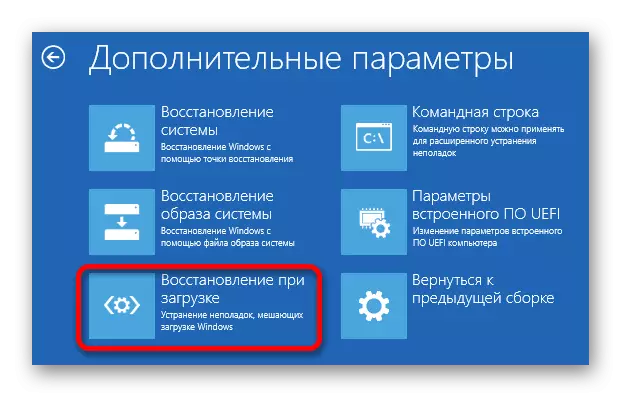
ਵਿਕਲਪ 5: ਹਾਰਡ ਡਿਸਕ ਅਤੇ ਕੇਬਲ ਦੀ ਸਥਿਤੀ ਦੀ ਜਾਂਚ ਕਰ ਰਿਹਾ ਹੈ
ਇਹ ਆਈਟਮ ਲੈਪਟਾਪ ਮਾਲਕਾਂ ਲਈ ਤਿਆਰ ਕੀਤੀ ਗਈ ਹੈ ਜੋ ਆਸਾਨੀ ਨਾਲ ਵੱਖ ਕਰ ਸਕਦੀ ਹੈ, ਅਤੇ ਨਾਲ ਹੀ ਸਧਾਰਣ ਕੰਪਿ computers ਟਰਾਂ ਤੇ ਵੀ. ਲੈਪਟਾਪਾਂ ਦੇ ਆਧੁਨਿਕ ਨਮੂਨੇ ਆਪਣੇ ਆਪ ਨੂੰ ਵਧੇਰੇ ਮੁਸ਼ਕਲ ਨਾਲ ਭੰਗ ਕਰਦੇ ਹਨ, ਅਤੇ ਜੇ ਇਹ ਵਾਰੰਟੀ ਦੇ ਅਧੀਨ ਹੈ, ਤਾਂ ਇਹ ਕਰਨਾ ਜ਼ਰੂਰੀ ਨਹੀਂ ਹੈ. ਉਪਲਬਧ ਮੁਸ਼ਕਲਾਂ ਦੇ ਨਾਲ ਬਿਪਤਾ ਦਾ ਰਿਜੋਰਟ ਸਿਰਫ ਉਦੋਂ ਹੀ ਮਹਿਸੂਸ ਹੁੰਦਾ ਹੈ ਜਦੋਂ ਤੁਸੀਂ ਇਸ ਲੇਖ ਦੇ ਅਖੀਰਲੇ ਹਿੱਸੇ ਸਮੇਤ ਸਾਰੇ ਤਰੀਕਿਆਂ ਦੀ ਕੋਸ਼ਿਸ਼ ਕਰਦੇ ਹੋ.2 ੰਗ 2: ਪੂਰੀ-ਪੂਰਵਗੀ ਫਲੈਸ਼ ਡਰਾਈਵ
ਸਿਸਟਮ ਸਹੂਲਤ ਐਚਡੀਡੀ ਤੇ ਉਪਲੱਬਧ ਗਲਤੀਆਂ ਨੂੰ ਠੀਕ ਕਰਨਾ ਹਮੇਸ਼ਾਂ ਸੰਭਵ ਨਹੀਂ ਹੁੰਦਾ, ਇਸ ਲਈ ਤੀਜੀ ਧਿਰ ਦੇ ਹੱਲ ਦੀ ਵਰਤੋਂ ਕਰਨ ਦੀ ਸਿਫਾਰਸ਼ ਕੀਤੀ ਜਾਂਦੀ ਹੈ, ਅਕਸਰ ਵਧੇਰੇ ਕੁਸ਼ਲ ਕਰਨ ਲਈ ਪੇਸ਼ ਕੀਤੀ ਜਾਂਦੀ ਹੈ. ਇਸ ਤੋਂ ਇਲਾਵਾ, ਉਨ੍ਹਾਂ ਦੀ ਵਰਤੋਂ ਸੌਖੀ ਹੈ - ਬਹੁਤ ਸਾਰੇ ਗੀਗਾਬਾਈਟ ਭਾਰ ਕਰਨ, ਇਸ ਨੂੰ ਬਾਹਰੀ ਡਿਵਾਈਸ ਤੇ ਲਿਖੋ.
ਅਕਸਰ, ਉਪਭੋਗਤਾ ਇਸ ਐਪਲੀਕੇਸ਼ਾਂ, ਵਿਕਟੋਰੀਆ ਦੇ ਰੂਪ ਵਿੱਚ ਲਾਭਦਾਇਕ ਸਾੱਫਟਵੇਅਰ ਸੰਗ੍ਰਹਿ ਦੇ ਲਾਭਦਾਇਕ ਸਾੱਫਟਵੇਅਰ ਸੰਗ੍ਰਹਿ ਦੇ ਉਪਯੋਗੀ ਸਾੱਫਟਵੇਅਰ ਸੰਗ੍ਰਹਿ ਦੇ ਵਧੇਰੇ ਐਡਵਾਂਸਡ ਸਾੱਫਟਵੇਅਰਾਂ ਦੀ ਵਰਤੋਂ ਕਰਦੇ ਹਨ, ਅਤੇ ਨਾਲ ਹੀ ਐਚਡੀਡੀ ਨਾਲ ਕੰਮ ਕਰਨ ਲਈ ਹੋਰ ਸਾਧਨ ਹਨ, ਅਤੇ ਇਹ ਉਹ ਹੈ ਜੋ ਇਹ ਹੈ ਅਸੀਂ ਵੇਖਾਂਗੇ. ਤੁਸੀਂ ਸਮਾਨ suitable ੁਕਵਾਂ ਅਤੇ ਸਾਬਤ ਪ੍ਰੋਗਰਾਮ ਤਜ਼ੁਰਬਾ ਚੁਣ ਸਕਦੇ ਹੋ, ਜੇ ਇਹ ਵਿਕਲਪ ਤੁਹਾਡੇ ਲਈ suitable ੁਕਵਾਂ ਨਹੀਂ ਹੈ.
ਪ੍ਰੋਗਰਾਮ ਨੂੰ ਰਿਕਾਰਡ ਕਰਨ ਅਤੇ ਇੱਕ ਬੂਟ ਫਲੈਸ਼ ਡਰਾਈਵ ਬਣਾਉਣ ਲਈ, ਐਪਲੀਕੇਸ਼ਨ ਰਿਕਾਰਡ ਕੀਤੇ ਓਪਰੇਟਿੰਗ ਸਿਸਟਮ ਦੇ ਰੂਪ ਵਿੱਚ, ISO ਫਾਰਮੈਟ ਵਿੱਚ ਹੋਣੀ ਚਾਹੀਦੀ ਹੈ! ਐਕਸ ਫਾਈਲ ਦੇ ਨਾਲ, ਤੁਸੀਂ ਬੂਟ ਜੰਤਰ ਨਹੀਂ ਬਣਾਵਾਂਗੇ.
ਹਿਰਨ ਦੇ ਬੂਟਸੀਡੀ ਦੀ ਅਧਿਕਾਰਤ ਵੈਬਸਾਈਟ ਤੇ ਜਾਓ
- ਸਰਕਾਰੀ ਵੈਬਸਾਈਟ ਤੋਂ ਸੰਗ੍ਰਹਿ ਨੂੰ ਡਾਉਨਲੋਡ ਕਰੋ ਜਾਂ ਕੋਈ ਖਾਸ ਪ੍ਰੋਗਰਾਮ ਚੁਣੋ ਜੋ ਤੁਸੀਂ ਵਰਤੋਗੇ, ਇਸ ਨੂੰ ISO ਵਿੱਚ ਲੱਭੋ ਅਤੇ ਡਾਉਨਲੋਡ ਕਰੋ.
- ਹੁਣ ਤੁਹਾਨੂੰ ਇੱਕ ਬੂਟ ਜੰਤਰ ਬਣਾਉਣ ਦੀ ਜ਼ਰੂਰਤ ਹੋਏਗੀ, ਅਤੇ ਇਸ ਮਾਮਲੇ ਵਿੱਚ ਤਜਰਬੇ ਦੇ ਬਿਨਾਂ ਉਪਭੋਗਤਾਵਾਂ ਲਈ ਅਸੀਂ ਵਿਸਤ੍ਰਿਤ ਨਿਰਪੱਖ ਨਿਰਦੇਸ਼ਾਂ ਨੂੰ ਪੜ੍ਹਨ ਦੀ ਪੇਸ਼ਕਸ਼ ਕਰਦੇ ਹਾਂ.
ਹੋਰ ਪੜ੍ਹੋ: ਫਲੈਸ਼ ਡਰਾਈਵ ਤੇ ISO ਪ੍ਰਤੀਬਿੰਬ 'ਤੇ ਹਾਈਡ
- ਫਲੈਸ਼ ਡਰਾਈਵ ਤੋਂ ਹੁਲਾਰਾ, ਬਾਇਓਸ ਨੂੰ ਬੂਟ ਕਰਨ ਜਾਂ ਬੂਟ ਮੇਨੂ ਨੂੰ ਕਾਲ ਕਰਨ ਜਾਂ ਬੂਟ ਮੇਨੂ ਨੂੰ ਕਾਲ ਕਰਨ ਲਈ ਸੰਰਚਿਤ ਕਰਨਾ F2 ਜਾਂ F8 ੁਕਵੀਂ ਡਰਾਈਵ ਨੂੰ ਨਿਰਧਾਰਤ ਕਰਨਾ.
- ਕੀਬੋਰਡ ਤੇ ਤੀਰ, "DOS ਪ੍ਰੋਗਰਾਮਾਂ" ਦੀ ਚੋਣ ਕਰੋ ਅਤੇ ਐਂਟਰ ਦਬਾਓ.
- ਇੱਥੇ ਤੁਹਾਨੂੰ "ਹਾਰਡ ਡਿਸਕ ਟੂਲ" ਦੀ ਜਰੂਰਤ ਹੈ, ਜਿਸ ਤੋਂ ਬਾਅਦ ਨੋਟੀਫਿਕੇਸ਼ਨ ਪ੍ਰਦਰਸ਼ਤ ਹੋਣਗੇ - ਉਨ੍ਹਾਂ ਸਾਰਿਆਂ ਨੂੰ ਸਕਾਰਾਤਮਕ ਤੌਰ ਤੇ ਦਿਓ.
- ਸਹੂਲਤਾਂ ਦੀ ਸੂਚੀ ਪ੍ਰਦਰਸ਼ਤ ਕੀਤੀ ਜਾਏਗੀ - ਤੁਸੀਂ ਕਿਸੇ ਦਾ ਲਾਭ ਲੈਣਾ ਚਾਹੁੰਦੇ ਹੋ. ਅਸੀਂ ਪਹਿਲੇ ਵਿਕਲਪ - HDAT2 ਦਾ ਵਿਸ਼ਲੇਸ਼ਣ ਕਰਾਂਗੇ.
ਨੋਟ: ਕਈ ਵਾਰ ਅਜਿਹੇ ਫਿਕਸ ਤੋਂ ਬਾਅਦ ਬੂਟਲੋਡਰ ਉੱਡਦਾ ਹੈ, ਜਿਸ ਨੂੰ ਮੁੜ ਪ੍ਰਾਪਤ ਕਰਨ ਦੀ ਜ਼ਰੂਰਤ ਹੋਏਗੀ. ਇਸ ਨੂੰ ਕਿਵੇਂ ਕਰੀਏ, ਅਸੀਂ ਵਰਜਨ 4 ਵਿੱਚ ਬੋਲਿਆ.
3 ੰਗ 3: ਸਵੈ-ਜਾਂਚ ਕਰਨ ਵਾਲੀ ਹਾਰਡ ਡਿਸਕ ਲੈਪਟਾਪ
ਕੁਝ ਲੈਪਟਾਪਾਂ ਵਿੱਚ, ਜਿਵੇਂ ਕਿ ਐਚ ਪੀ, ਡੀਐਲਐਲ ਨੂੰ ਹਾਰਡ ਡਿਸਕ ਦੇ ਸਵੈ-ਜਾਂਚ ਲਈ ਸਹੂਲਤਾਂ ਹਨ. ਤੁਸੀਂ ਉਨ੍ਹਾਂ ਨੂੰ ਵੱਖਰੇ ਤਰੀਕੇ ਨਾਲ ਚਲਾ ਸਕਦੇ ਹੋ, ਅਤੇ ਇਹ ਖਾਸ ਬ੍ਰਾਂਡ 'ਤੇ ਨਿਰਭਰ ਕਰਦਾ ਹੈ. ਇਸ ਲਈ, ਦੱਸ ਦੇਈਏ, ਐਚਪੀ ਵਿੱਚ, ਤੁਹਾਨੂੰ BIOS ਨੂੰ ਖੋਲ੍ਹਣ ਦੀ ਜ਼ਰੂਰਤ ਹੈ (ਅਕਸਰ F10 ਕੁੰਜੀ) ਖੋਲ੍ਹਣ ਦੀ ਜ਼ਰੂਰਤ ਹੈ, ਟੂਲਜ਼ ਟੈਬ ਅਤੇ ਹਾਰਡ ਡਰਾਈਵ ਸਵੈ-ਜਾਂਚ ਆਈਟਮ ਨੂੰ ਚੁਣੋ. ਸਹੂਲਤ ਫਾਸਟ ("ਤੇਜ਼"), ਕੰਪਲੈਕਸ (ਵਿਆਪਕ ") ਅਤੇ ਬੌਧਿਕ (" S.M.A.R.T. ") ਸਕੈਨਿੰਗ ਕਰ ਸਕਦੀ ਹੈ.
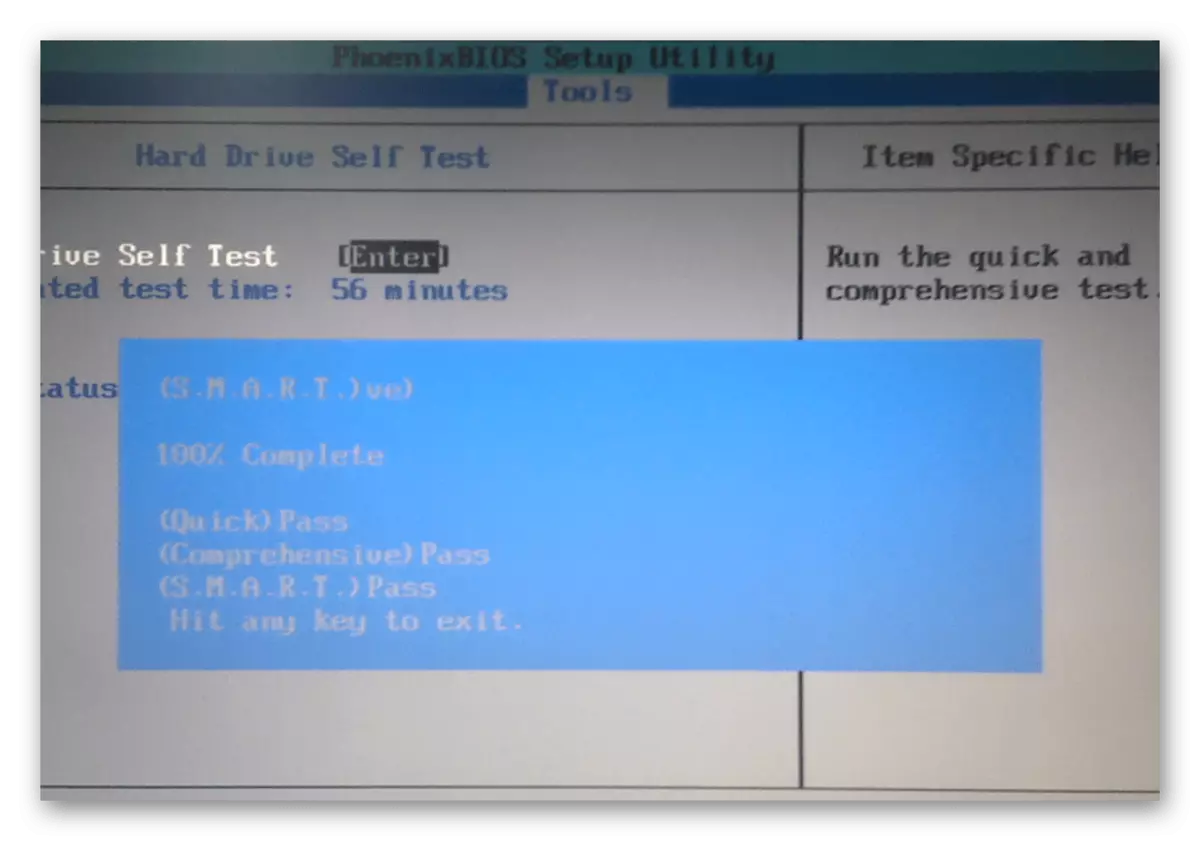
ਡੈੱਲ ਵਿੱਚ, F12 ਕੁੰਜੀ ਨੂੰ "ਬੂਟ ਮੈਨੇਜਰ" ਸ਼ੁਰੂ ਕਰਨ ਲਈ ਕਿਰਿਆਸ਼ੀਲ ਕੀਤਾ ਗਿਆ ਹੈ, ਫਿਰ "ਡਾਇਗਨੌਸਟਿਕਸ"> ਹਾਰਡ ਡਰਾਈਵ ਨੂੰ ਮੀਨੂੰ ਤੋਂ ਚੁਣਿਆ ਗਿਆ ਹੈ.
ਨਿਰੀਖਣ ਦੇ ਨਤੀਜੇ ਇਹ ਸਮਝਣ ਵਿੱਚ ਸਹਾਇਤਾ ਕਰਨਗੇ ਕਿ ਵਿਨਚੇਸ ਵਿੱਚ ਖੁਦ ਦੀ ਸਮੱਸਿਆ ਹੈ ਜਾਂ ਇਸਦਾ ਇਸ ਨਾਲ ਕੋਈ ਲੈਣਾ ਦੇਣਾ ਨਹੀਂ ਹੈ. ਇੱਕ ਨਿਯਮ ਦੇ ਤੌਰ ਤੇ, ਅਸਫਲ ਸਕੈਨਿੰਗ ਤੋਂ ਬਾਅਦ, ਸਕਰੀਨ ਹੋਰ ਜਾਣਕਾਰੀ ਨੂੰ ਪ੍ਰਦਰਸ਼ਿਤ ਕਰਦੀ ਹੈ ਕਿ ਉਪਭੋਗਤਾ ਨੂੰ ਸਮੱਸਿਆ ਨੂੰ ਖਤਮ ਕਰਨ ਲਈ ਲਿਆ ਜਾਣਾ ਚਾਹੀਦਾ ਹੈ.
ਇਹ ਯਾਦ ਰੱਖਣਾ ਚਾਹੀਦਾ ਹੈ ਕਿ ਅਜਿਹੀਆਂ ਸਹੂਲਤਾਂ ਹਰ ਉਪਕਰਣ ਤੋਂ ਬਹੁਤ ਦੂਰ ਹਨ, ਅਤੇ ਤੁਸੀਂ ਇਸ ਬਾਰੇ ਆਪਣੇ ਦੇਸ਼ ਦੇ ਪ੍ਰਤੀਨਿਧੀ ਨਾਲ ਸੰਪਰਕ ਕਰ ਸਕਦੇ ਹੋ ਜਾਂ ਇਸ ਕੰਪਨੀ ਦੇ ਨੁਮਾਇੰਦੇ ਨਾਲ ਸੰਪਰਕ ਕਰ ਸਕਦੇ ਹੋ. ਪਰ ਇਸ ਸਮੇਂ ਸਮਾਂ ਬਿਤਾਉਣਾ ਇਹ ਬਿਹਤਰ ਨਹੀਂ ਹੈ ਕਿ ਇਸ ਸਮੇਂ ਸਮਾਂ ਬਿਤਾਉਣਾ, ਪਰੰਤੂ ਉੱਪਰ ਦੱਸੇ ਗਏ ਦੋ ਬਦਲਵਾਂ ਦਾ ਲਾਭ ਉਠਾਓ.
ਵਿਕਲਪ 7: ਓਪਰੇਟਿੰਗ ਸਿਸਟਮ ਨੂੰ ਮੁੜ ਸਥਾਪਤ ਕਰਨਾ
ਰੈਡੀਕਲ ਵਿਧੀ - ਓਪਰੇਟਿੰਗ ਸਿਸਟਮ ਦੀ ਸਥਾਪਨਾ. ਇਹ ਮਦਦ ਕਰਦਾ ਹੈ ਜੇ ਸਮੱਸਿਆ ਸੱਚਮੁੱਚ OS ਫਾਈਲਾਂ ਨੂੰ ਨੁਕਸਾਨ ਪਹੁੰਚਾਉਣ ਵਿੱਚ ਹੈ, ਨਾ ਕਿ ਹਾਰਡਵੇਅਰ ਨੁਕਸ ਜਾਂ ਹੋਰ ਰਿਸ਼ੀ ਨਾ ਵਿੱਚ. ਦੂਜੇ ਸ਼ਬਦਾਂ ਵਿਚ, ਜੇ ਬਾਇਓਸ ਨੂੰ ਡ੍ਰਾਇਵ ਦੁਆਰਾ ਅਸਾਨੀ ਨਾਲ ਖੋਜਿਆ ਜਾਂਦਾ ਹੈ, ਤਾਂ ਬੈਟਰੀ ਸਹੀ ਕੋਸ਼ ਉਪਯੋਗਤਾ ਆਮ ਤੌਰ ਤੇ ਇਸ ਨਾਲ ਜੁੜ ਜਾਂਦੀ ਹੈ, ਪਰ ਸਿਸਟਮ ਨਿੱਜੀ ਫਾਈਲਾਂ ਦੀ ਰੱਖਿਆ ਨਾਲ ਦੁਬਾਰਾ ਸਥਾਪਤ ਕਰਨ ਦੀ ਕੋਸ਼ਿਸ਼ ਕਰਨੀ ਚਾਹੀਦੀ ਹੈ.ਹੋਰ ਪੜ੍ਹੋ:
ਵਿੰਡੋਜ਼ 10 ਇੰਸਟਾਲੇਸ਼ਨ ਗਾਈਡ USB ਫਲੈਸ਼ ਡਰਾਈਵ ਜਾਂ ਡਿਸਕ ਨਾਲ
ਡਿਸਕ / ਫਲਿੱਪ ਤੋਂ ਵਿੰਡੋਜ਼ 7 ਸਥਾਪਤ ਕਰਨਾ
ਵਧੀਕ ਜਾਣਕਾਰੀ
ਹੇਠ ਦਿੱਤੀ ਜਾਣਕਾਰੀ ਇਸ ਲੇਖ ਦੇ 1-3 ਦੇ ਰੂਪਾਂ ਅਤੇ relevelure ੁਕਵੇਂ ਰੂਪਾਂ ਲਈ ਅਨੁਕੂਲ ਹੈ ਜਦੋਂ ਉਪਭੋਗਤਾ ਦੁਆਰਾ ਕੀਤੀਆਂ ਤਬਦੀਲੀਆਂ ਸੁਰੱਖਿਅਤ ਨਹੀਂ ਕੀਤੀਆਂ ਜਾਂਦੀਆਂ. ਜ਼ਿਆਦਾਤਰ ਸੰਭਾਵਨਾ ਹੈ ਕਿ ਇਹ ਇਸ ਤੱਥ ਦੇ ਕਾਰਨ ਹੈ ਕਿ ਮਦਰਬੋਰਡ ਤੇ, ਬੈਟਰੀ ਮੈਡਰ ਮੈਮੋਰੀ ਲਈ ਬੈਟਰੀ ਪੈਨਲ ਜ਼ਿੰਮੇਵਾਰ ਹੁੰਦਾ ਹੈ. ਇਹ ਉਸ ਦਾ ਧੰਨਵਾਦ ਹੈ ਕਿ ਸਾਰੀਆਂ BIOS ਸੈਟਿੰਗਾਂ ਕੰਪਿ computer ਟਰ ਅਤੇ ਡੀਜਾਈਜਾਈਜ਼ੇਸ਼ਨ ਤੋਂ ਬਾਅਦ ਸਟੋਰ ਕੀਤੀਆਂ ਜਾਂਦੀਆਂ ਹਨ. ਜੇ ਤੁਸੀਂ ਇਕ ਵਾਰ ਤੁਹਾਡੇ ਤੋਂ ਬਾਅਦ, ਲੈਪਟਾਪ ਚਾਲੂ ਕਰਨ ਤੋਂ ਬਾਅਦ ਦੇਖਦੇ ਹੋ, ਤਾਂ ਸਿਸਟਮ ਸਮਾਂ ਖੜਕਾਇਆ ਜਾਂਦਾ ਹੈ ਜਾਂ ਬਾਇਓਸ ਨੂੰ ਕੀਤੀ ਸੈਟਿੰਗਜ਼ ਨੂੰ ਚਾਲੂ ਕਰਨ 'ਤੇ ਬੰਦ ਕਰ ਦਿੱਤਾ ਜਾਂਦਾ ਹੈ, ਇਹ ਸੰਭਾਵਨਾ ਹੈ ਕਿ ਇਹ ਸੰਭਾਵਨਾ ਹੈ, ਇਹ ਸੰਭਾਵਨਾ ਹੈ ਬਿਲਕੁਲ ਵੱਖਰਾ ਬੈਟਰੀ ਨਿਰਣਾ ਕਰਨ ਲਈ ਸੰਭਵ ਹੈ.
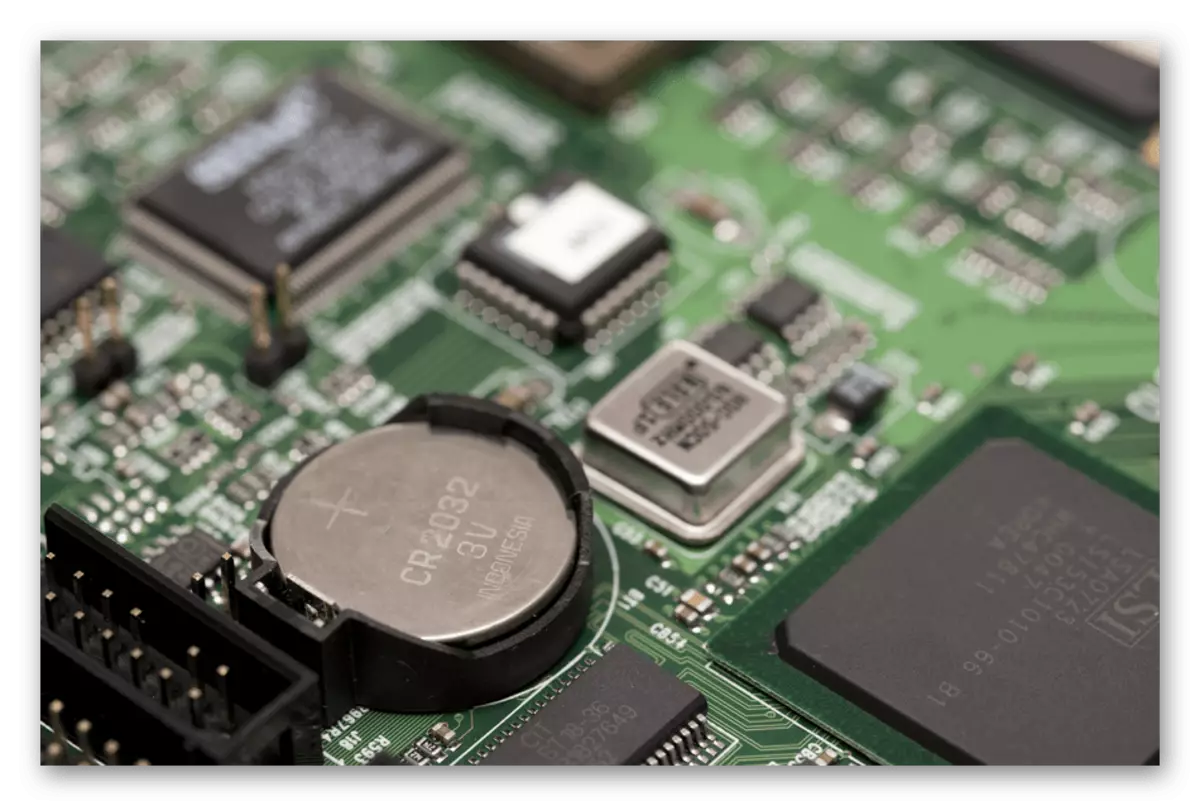
ਇਹ ਵਾਪਰਦਾ ਹੈ, ਨਿਯਮ ਦੇ ਤੌਰ ਤੇ, ਕੁਝ ਸਾਲਾਂ ਬਾਅਦ, ਘੱਟੋ ਘੱਟ 3-4 ਸਾਲਾਂ ਵਿੱਚ. ਬਦਕਿਸਮਤੀ ਨਾਲ, ਬੈਟਰੀ ਦੇ ਬਦਲੇ ਦੀ ਸਾਰੀ ਸਾਦਗੀ ਦੇ ਬਾਵਜੂਦ (ਆਮ ਤੌਰ 'ਤੇ "ਟੈਬਲੇਟ" ਸੀ.ਆਰ.ਓ.ਪੀ. ਤੇਜ਼ ਤਬਦੀਲੀ ਲਈ ਪਿਛਲੇ ਕੇਸ ਵਿੱਚ ਇੱਕ ਕਵਰ ਨੂੰ ਹਟਾਓ. ਫਿਰ ਵੀ, ਕਈ ਸਾਲ ਪਹਿਲਾਂ ਦੇ ਜਾਰੀ ਸਾਰੇ ਮਾਡਲਾਂ ਨਹੀਂ, ਇਸ ਦੇ ਨਾਲ ਪਾਰਸ ਕਰਨ ਦੀ ਸਹੂਲਤ ਹੈ, ਜਿਸ ਦੇ ਤਜ਼ਰਬੇ ਅਤੇ ਵਿਸ਼ੇਸ਼ ਟੂਲਸ ਦੀ ਗੈਰ ਰਸਮੀ ਸੇਵਾ ਕੇਂਦਰ ਦੀ ਬਦਲੀ ਨੂੰ ਬਿਹਤਰ ਬਣਾਉਂਦੇ ਹਨ.
ਇਹ ਵੀ ਵੇਖੋ: ਮਦਰਬੋਰਡ 'ਤੇ ਸੈਕਸ ਬੈਟਰੀ ਦੇ ਮੁੱਖ ਸੰਕੇਤ
ਉਹ ਸਾਰੇ ਜੋ ਆਪਣੇ ਤੇ ਲੈਪਟਾਪ ਮਦਰਬੋਰਡ ਵਿੱਚ ਜਾ ਸਕਦੇ ਹਨ, ਜਾਂ ਇਸਨੂੰ ਸਟੇਸ਼ਨਰੀ ਕੰਪਿ computer ਟਰ ਲਈ ਪੜ੍ਹ ਸਕਦੇ ਹਨ, - ਤਾਇਨਾਤ ਨਿਰਦੇਸ਼ ਪ੍ਰਾਪਤ ਕਰਨ ਲਈ ਹੇਠਾਂ ਦਿੱਤੇ ਲਿੰਕ ਤੇ ਜਾਓ. ਇਹ ਸਧਾਰਣ ਪੀਸੀ ਦੇ ਉਪਭੋਗਤਾਵਾਂ ਤੇ ਕੇਂਦ੍ਰਿਤ ਹੈ, ਲੈਪਟਾਪ ਧਾਰਕਾਂ ਨੂੰ ਕੁਝ ਖਾਸ ਬਿੰਦੂਆਂ ਨੂੰ ਛੱਡ ਦਿੱਤਾ ਜਾਣਾ ਚਾਹੀਦਾ ਹੈ.
ਹੋਰ ਪੜ੍ਹੋ: ਮਦਰਬੋਰਡ 'ਤੇ ਬੈਟਰੀ ਨੂੰ ਤਬਦੀਲ ਕਰਨਾ